|
Possiamo
cominciare
1. Apri
un'immagine trasparente di 950 x 620 pixels
2. - Tavolozza
dei colori - imposta il colore di primo piano con
#c6130f e come sfondo il colore #e0f642
3. Prepara
un gradiente lineare di 45/5 - "Inverti" non selezionato
- Attiva lo
strumento Riempimento
 e riempi il livello con il gradiente
e riempi il livello con il gradiente
4.
Livelli>Nuovo livello raster
- Attiva lo
strumento Riempimento (f) e riempi il livello con il
colore di primo piano
5. Apri la
maschera "jbperspectivesquare2" ed iconizzala
. Torna al tuo lavoro
. Livelli>Nuovo livello maschera>da immagine
. Scorrendo il menù della finestra che si apre, cerca e
carica la maschera appena aperta

6.
Livelli>Unisci>Unisci gruppo
7.
Effetti>Effetti bordo>Aumenta di più
- Tavolozza
dei livelli - cambia la modalità di miscelatura di
questo livello in Moltiplica
8.
Livelli>Nuovo livello raster
9.
Selezioni>Seleziona tutto
10. Apri il
tube "fondregis"
-
Modifica>Copia - torna al tuo lavoro ed incolla nella
selezione
11.
SELEZIONI>DESELEZIONA TUTTO
12.
Livelli>Carica/salva la maschera>Carica maschera da
disco - cerca e carica la maschera
"hjr_mask-cicles"
-
Livelli>Unisci>Unisci gruppo
13.
Regola>Messa a fuoco>Metti a fuoco
14.
Livelli>Nuovo livello raster
15.
Selezioni>Carica/salva selezione>Carica selezione da
disco - Cerca e carica la selezione "@cible-en-vue"
16. Apri il
tube "Annytube_floral"
-
Modifica>Copia - torna al tuo lavoro ed incolla nella
selezione
- Tavolozza
dei livelli - cambia la modalità di miscelatura di
questo livello in Luce netta
MANTIENI
SELEZIONATO
17.
Livelli>Nuovo livello raster
18. Apri il
tube "162silvinaorsi"
-
Modifica>Copia - torna al tuo lavoro ed incolla nella
selezione
-
Immagine>Rifletti
19. Effetti>Plugin>Eye
Candy 5 Impact 5>Chrome>Preset "@renee light"
20.
SELEZIONI>DESELEZIONA TUTTO
- Tavolozza
dei livelli - cambia la modalità di miscelatura di
questo livello in Esclusione
21. Apri il
tube "ginatubesfemme 2168"
-
Modifica>Copia - torna al tuo lavoro ed incolla come
nuovo livello
22.
Livelli>Unisci>Unisci visibile
23.
Livelli>Duplica
24.
Regola>Sfocatura>Sfocatura radiale
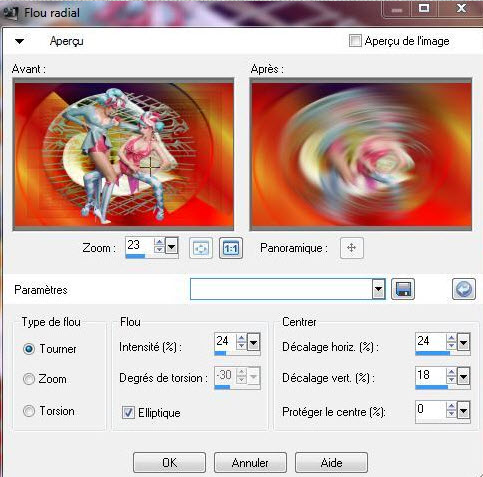
25.
Effetti>Effetti immagine>Motivo unico - per default
26.
Effetti>Filtro definito dall'utente>Emboss 5
27. Effetti>Plugin>Distorsion
Filters>Cracked - parametri a 97
28. Effetti>Plugin><
I.C.NET Software >Filter Unlimited 2.0>Filter Factory
Gallery D/Shoutin!
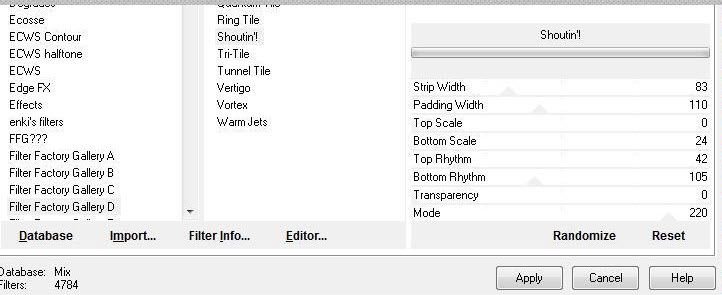
29.
Effetti>Effetti 3D>Sfalsa Ombra 12/12/65/19 nero
30. Effetti>Plugin>MuRa's
Meister>Perspective Tilling
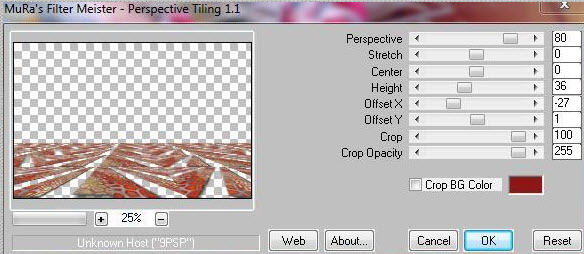
-
Tavolozza dei livelli - cambia la modalità di
miscelatura di questo livello in Scurisci
31.
Selezioni>Carica/salva selezione>Carica selezione da
disco - Cerca e carica la selezione "@renee-vamps1"
CANCELLA

32.
SELEZIONI>DESELEZIONA TUTTO
- Ripetere
l'effetto Sfalsa Ombra con gli stessi parametri
33.
Livelli>Unisci>Unisci visibile
34.
Immagine>Dimensioni tela - 1250 x 620
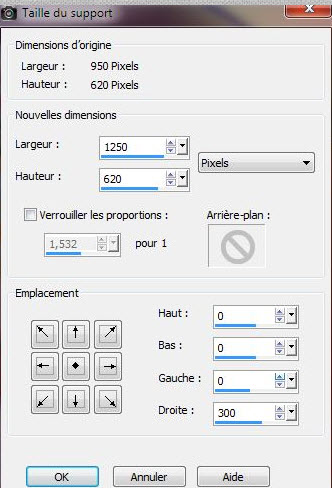
35. Attiva lo
strumento Bacchetta Magica
 e seleziona la parte trasparente di destra
e seleziona la parte trasparente di destra
36.
Livelli>Nuovo livello raster
- Apri il tube
"fondregis"
-
Modifica>Copia - torna al tuo lavoro ed incolla nella
selezione
37.
SELEZIONI>DESELEZIONA TUTTO
38. Effetti>Plugin>Kiwi's
Oeilfilter>Videowand
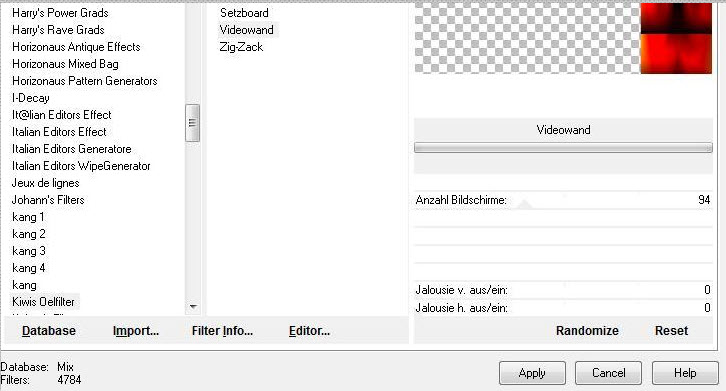
- Attiva lo
strumento Selezione (S) - rettangolo e seleziona il
rettangolo in alto, così:
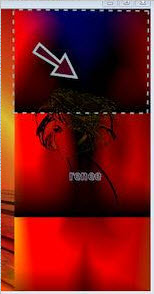
39. Effetti>Plugin>Kiwi's
Oeilfilter>Setzboard a 212
- Ripeti
questo effetto ma cambia il valore in 42
40. Riattiva
lo strumento Selezione (S) e seleziona il secondo
rettangolo (quello centrale)
41.
Livelli>Nuovo livello raster
Apri il tube "ecran"
-
Modifica>Copia - torna al tuo lavoro ed incolla nella
selezione
42.
SELEZIONI>DESELEZIONA TUTTO
- Tavolozza
dei livelli - posizionati sul livello Raster 1
43. Riattiva
lo strumento Selezione (s) e seleziona l'ultimo
rettangolo
44. Effetti>Plugin><
I.C.NET Software >Filter Unlimited 2.0>Filter Factory
Gallery V>Harmonic Mixer
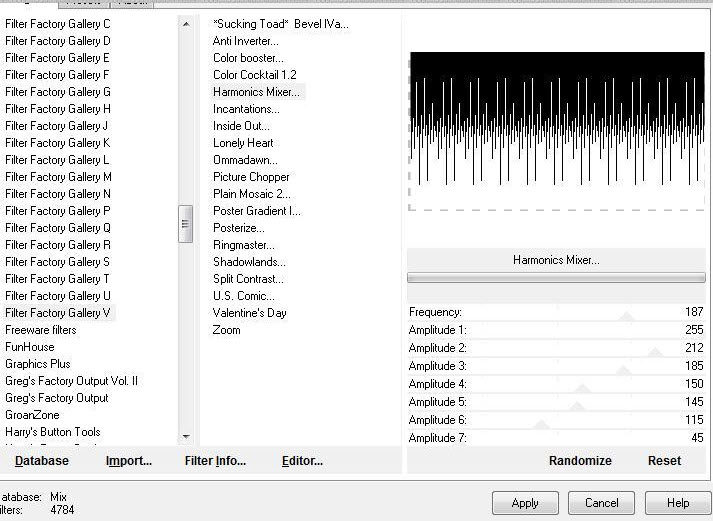
45. Apri il
tube "féminine nature"
-
Immagine>Ridimensiona a 35%
-
Modifica>Copia - torna al tuo lavoro ed incolla nella
cornice superiore - vedi immagine finale
- Posizionati
sul livello Raster 2
46.
Selezioni>Carica/salva selezione>Carica selezione da
disco - Cerca e carica la selezione "@renee-vamps2"
47.
Livelli>Nuovo livello raster
Apri il tube
"Manif2007_09-septembre-voiture-01"
-
Modifica>Copia - torna al tuo lavoro ed incolla nella
selezione
48.
SELEZIONI>DESELEZIONA TUTTO
- La tavolozza
dei livelli si presenta così:
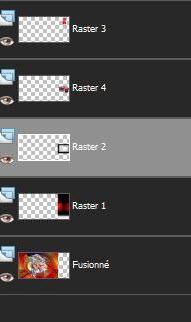
49. Apri il
tube "ginatubesfemme 2066"
-
Immagine>Ridimensiona a 35%
-
Modifica>Copia - torna al tuo lavoro ed incolla come
nuovo livello
- Posiziona
come da esempio finale
50. Apri il
tube "ligne rouge"
-
Modifica>Copia - torna al tuo lavoro ed incolla come
nuovo livello
- Posiziona
come da esempio finale
51.
Livelli>Duplica - Posiziona a sinistra
52.
Livelli>Unisci>Unisci giù - (questi 2 livelli)
53. Effetti>Plugin>Eye
Candy 5 Impact>Bevel - Preset "@renee-vamps"
54.
Immagine>Aggiungi bordatura - 15 pixels - nero
55.
Immagine>Aggiungi bordatura - 50 pixels #a1b8be
56.
Immagine>Aggiungi bordatura - 5 pixels - nero
57. Attiva la
Bacchetta Magica e seleziona la bordatura di 50 pixels
58.
Selezioni>Innalza selezione a livello
59. Effetti>Plugin>AP
Lines>LineBurst
Se non hai questo
filtro, puoi trovare l'effetto già applicato nel
materiale allegato - Copia ed incolla nella
selezione
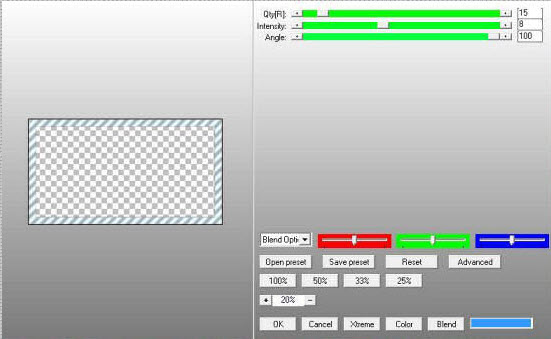
Il
tutorial è terminato
Spero abbiate gradito eseguirlo
Grazie
Renée
Scritto nel gennaio 2008
pubblicato
aprile 2009
*
Ogni somiglianza con una lezione esistente è una pura
coincidenza
*
Non dimenticate di ringraziare i tubeurs e le
traduttrici che lavorano con e per noi.
Grazie
|